Длинный и сложный пароль в сочетании с двухфакторная аутентификация - неотъемлемая часть современной жизни. Пока длинный пароль является самый безопасный вариант, может быть неудобно, если вы просто хотите быстро открыть свой Chromebook. Это не значит, что вы не должны держать свои устройства заблокированными, но есть способ получше.
У Chromebook уже есть возможность разблокировать с помощью PIN-кода, но это не та функция, о которой многие знают. К счастью, мы здесь, чтобы рассказать вам об этой функции и показать, как ее включить.
Предложения VPN: пожизненная лицензия за 16 долларов, ежемесячные планы от 1 доллара и более
Как настроить Chromebook на разблокировку с помощью PIN-кода
- Разблокируйте Chromebook с помощью стандартного пароля.
- В правом нижнем углу нажмите на изображение вашего аккаунта.
-
Нажми на значок передач открыть приложение настроек
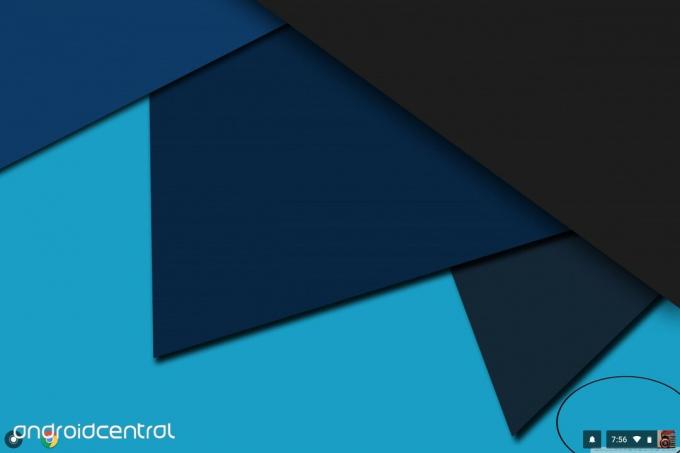

- В разделе "Люди" нажмите Блокировка экрана. Введите свой пароль для входа.
- В разделе "Параметры блокировки экрана" нажмите PIN или пароль.
- Нажмите УСТАНОВИТЬ PIN-код.
- PIN-код должен состоять не менее чем из шести цифр, и вам нужно будет ввести его второй раз для подтверждения.
- Если вы когда-нибудь захотите изменить PIN-код, просто нажмите ИЗМЕНИТЬ ПИН.
Вот и все! Теперь вы можете использовать свой PIN-код, чтобы разблокировать Chromebook! По соображениям безопасности ваш Chromebook попросит вас войти в систему с полным паролем Google при полной перезагрузке компьютера или при смене учетных записей.
